Parallels Desktop 18可以在 Intel 或 Apple M 系列 Mac 電腦上下載並安裝 Windows 操作系統。在 Mac 與 Windows 之間無縫複製和粘貼文本或拖放對象。在 Mac 虛擬機中跨多個操作系統開發和測試。毫不費力地運行 Windows 應用程式,不會減 ...
Parallels Desktop 18可以在 Intel 或 Apple M 系列 Mac 電腦上下載並安裝 Windows 操作系統。在 Mac 與 Windows 之間無縫複製和粘貼文本或拖放對象。在 Mac 虛擬機中跨多個操作系統開發和測試。毫不費力地運行 Windows 應用程式,不會減慢 Mac 的運行速度。
詳情:Parallels Desktop 18 for Mac(pd虛擬機)通用Intel和M1
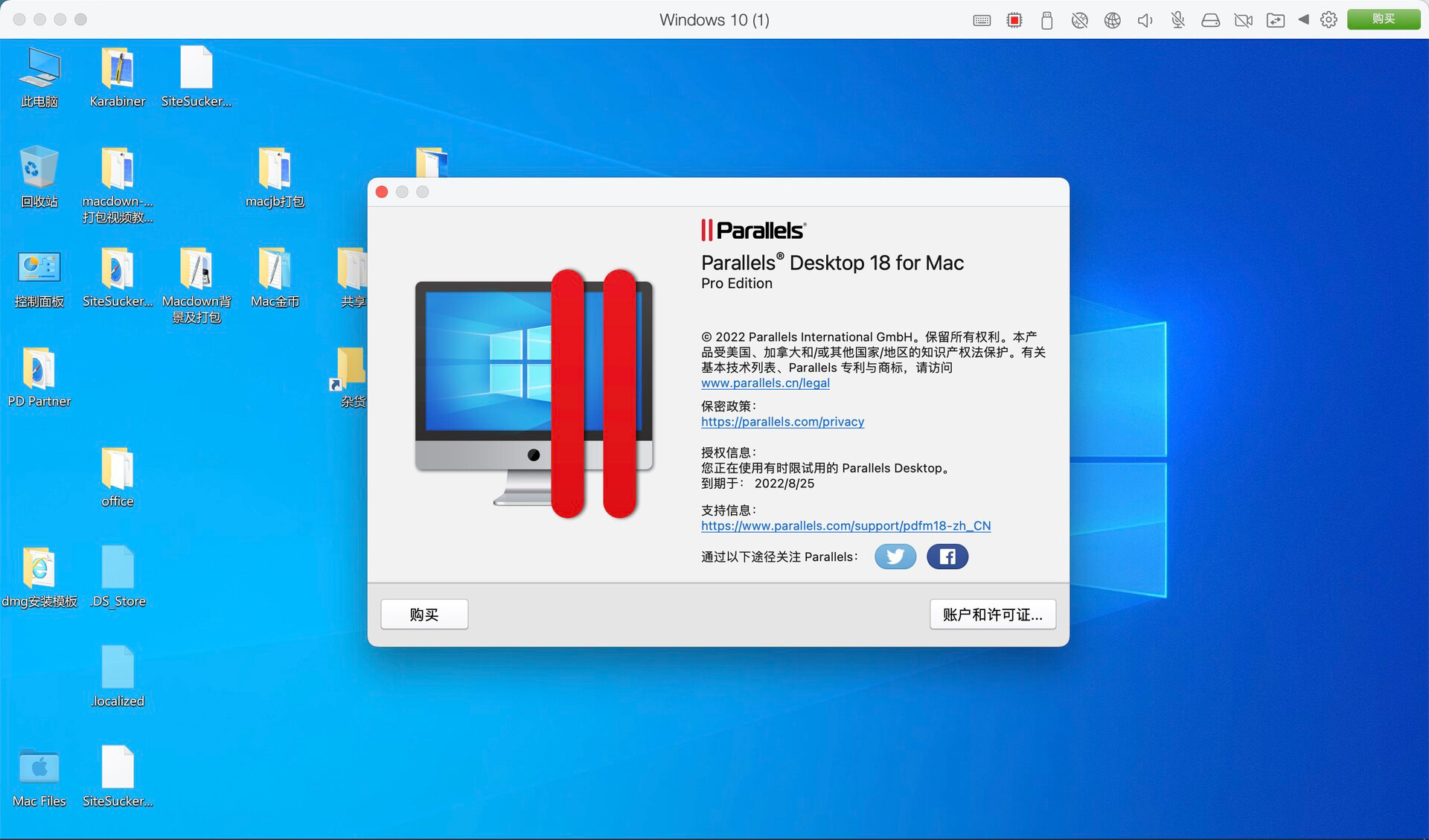 新增功能
新增功能
Parallels Desktop 18 包含 20 多種強大的必備功能(針對 macOS Ventura、Intel 和 Apple M 系列晶元進行了優化),擁有提升性能所需的一切。
易於安裝 – 點擊一下,即可下載、安裝和配置 Windows 11。
面向最新的 Apple 硬體進行了優化 - 改進了與 Apple ProMotion 技術的相容性,優化了 Mac 和 Windows 之間的同步。
游戲體驗得到增強 - 自動使用 Xbox 或 DualShock 藍牙控制器,盡享終極游戲體驗。
Parallels Desktop 18 標準版主要更新內容
支持 macOS Ventura。Parallels Desktop 支持 mac OS Ventura(發佈後)、macOS Monterey、macOS Big Sur 11、macOS Catalina 10.15 和 macOS Mojave 10.14。
藉助 Parallels Desktop,你可以在 Mac 上使用高性能的 Windows 應用程式,例如運行 Visual Studio、Solidworks、Autodesk 和其他資源密集型應用。無需切換到 PC 即可運行 Windows 應用。
Parallels Desktop 將 Windows 與你的 Mac 深度集成,讓你可以在 Mac 和 Windows 之間無縫移動並共用剪貼板內容、文件、文件夾及圖像。
此版本支持最新的 Linux 版本,包括 Ubuntu 22.04 LTS、Fedora 36、CentOS Linux 9 Stream、Red Hat Enterprise Linux 9、Kali Linux 2022.2 等。
通過網路引導 Linux ARM 虛擬機。Linux 用戶現在可能會喜歡對 Linux ARM64 虛擬機使用 NetBoot(在搭載 Apple M 系列晶元的 Mac 電腦上)。
Parallels Desktop 18 可自動將你的 Xbox 或 PlayStation DualShock 藍牙游戲控制器連接到 Windows 和 Linux。只需將控制器連接到 Mac,切換到 Windows,就可以開始玩游戲了。
最新版本提高了與 Apple ProMotion 顯示屏的相容性,併發掘了 Apple M 系列晶元的性能潛力。
如果在 macOS 偏好設置中進行了變更,Windows 現在將採用自動更新的顯示刷新率。
在搭載 Apple M1 Ultra 晶元的 Mac Studio 上,為 Windows 分配了更多 RAM 和 CPU 內核,在 Mac 上將 Windows 11 的性能提高了 96%。
經過改進的 USB 3.0 支持旨在與實時數據流設備配合使用,例如網路攝像頭、游戲捕捉設備以及各種其他視頻和音頻流設備,包括 Elgato HD60 S、SOCT Copernicus REVO 等。
更好地瞭解你的 Mac 資源和記憶體。現在可在更新後的釋放磁碟空間助手中計算快照使用的磁碟空間。
新版本增加了基本的網路連接保護,讓用戶不會無意中破壞它。
基於 M 系列晶元 的 Mac 上的 macOS Ventura 虛擬機現在可以引導到恢復模式以禁用系統完整性保護。
Parallels Desktop 18 Pro 和 Business Edition 中新增功能
Apple M 系列 Mac 電腦上的網路調節器。為配備 Apple M 系列晶元的 Mac 電腦提供了一項功能,讓用戶能夠為虛擬機配置各種網路條件(帶寬、丟包和延遲)!此功能適用於 Windows 和 Linux 虛擬機。
使用 Visual Studio 進行遠程分析。使用 Visual Studio 在單獨的虛擬機中輕鬆分析應用程式性能。擴展了 Visual Studio ( VS ) 插件 VMDebugHelper 的功能,讓 C++ 開發人員可以通過在 VS UI 菜單中選擇相應的虛擬機來分析其輔助虛擬機上的應用程式。
員工使用 Parallels Desktop 所需的 Single Sign-on / SAML 身份驗證。



